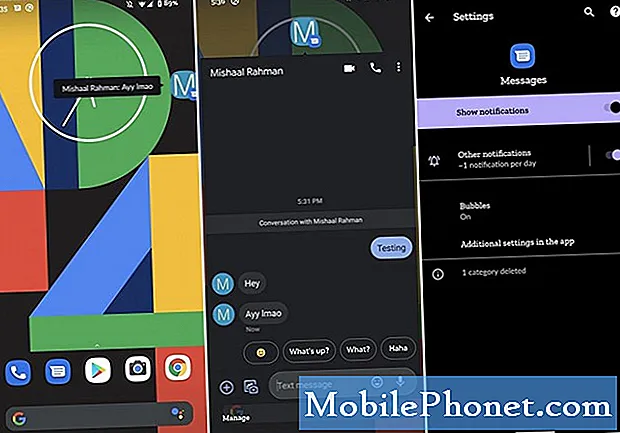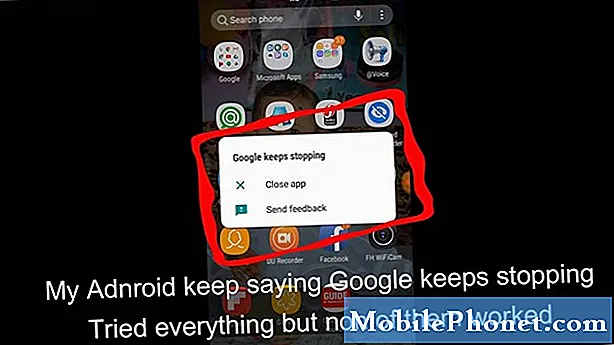İçerik
Samsung Galaxy A50'nin bazı sahiplerini rahatsız ediyor gibi görünen ekran titremesi sorunu, küçük bir ürün yazılımı sorunundan veya ciddi bir donanım sorunundan kaynaklanıyor olabilir. Ekranın titremesine neden olabilecek uygulamalar var ve ekranı etkileyebilecek ürün yazılımı sorunları da var. Bunlardan biri, Galaxy A50'nizin titreyen bir ekrana sahip olmasının nedeni olabilir, ancak sorunun bir donanım sorunundan kaynaklanması da mümkündür.
Bu yüzden, bu yazıda, ekran titremesi sorunu olan Galaxy A50'nizde sorun gidermede size yardımcı olacağım. Sorunun gerçekte ne olduğunu belirleyene ve umarım çözene kadar her olasılığı göz önünde bulundurmaya ve bunları tek tek elden çıkarmaya çalışacağız. Bu telefonun sahiplerinden biriyseniz ve şu anda ekran titremesi sorunu yaşıyorsanız, bu makale size bir şekilde yardımcı olabileceğinden okumaya devam edin.
Sorun gidermemize geçmeden önce, farklı bir soruna çözüm arıyorsanız, okuyucularımız tarafından bildirilen en yaygın sorunlardan bazılarını zaten ele aldığımız için sorun giderme sayfamıza uğradığınızdan emin olun. Sizinkine benzer sorunları bulun ve önerdiğimiz çözümleri kullanın. Bundan sonra hala yardımımıza ihtiyacınız varsa, Android sorun anketimizi doldurarak bizimle iletişime geçmekten çekinmeyin.
Ekran titremesi sorunu olan Galaxy A50'de sorun giderme
A50'nizdeki ekran titremesi sorununun bir donanım sorunu veya hasardan kaynaklanıp kaynaklanmadığını anlamanın bir yolu, cihazı veya bazı fiziksel veya sıvı hasarı belirtilerini kontrol etmektir. Telefon sert bir yüzeye düşürüldüyse ve sonra bu sorun başladıysa, damla bazı çizikler ve ezikler bırakmış olmalıydı. Telefonunuzu su altında kullanırsanız veya üzerine su sıçrarsa ve ardından ekran titremeye başlarsa, bu bir sıvı hasarıdır. Ancak telefonunuzda herhangi bir fiziksel veya sıvı hasarı belirtisi olmadığını varsayarsak, yapmanız gerekenler:
İlk çözüm: Telefonunuzu yeniden başlatmaya zorlayın
Bir akıllı telefonda sorun giderirken, özellikle sadece aygıt yazılımıyla ilgili bir sorun olma ihtimali varsa zorunlu yeniden başlatma ile başlamalısınız. Zorunlu yeniden başlatma, aslında telefonunuzun belleğini tazeleyecek ve tüm hizmetlerini yeniden yükleyecek benzetilmiş bir pil çıkarma işlemidir. Titreyen ekran yalnızca küçük bir aksaklık veya ürün yazılımı sorununun bir sonucuysa, bu prosedür sorunu çözecektir. Bunu nasıl yapacağınız aşağıda açıklanmıştır:
- Sesi Kısma düğmesini basılı tutun ve henüz bırakmayın.
- Ses düğmesini basılı tutarken, Güç tuşunu da basılı tutun.
- Her iki tuşu 15 saniye boyunca veya Galaxy A50 logosu ekranda görünene kadar basılı tutun.
Yeniden başlatmanın ardından, ekran titremesi sorununun devam edip etmediğini görmeye çalışın. Varsa, sonraki prosedüre geçin.
AYRICA OKUYUN: Yavaş çalışan Samsung Galaxy A50'niz nasıl düzeltilir
İkinci çözüm: Telefonunuzu güvenli modda çalıştırın
Telefonunuzu güvenli modda çalıştırmak, tüm üçüncü taraf uygulamalarını geçici olarak devre dışı bırakır. Yüklediğiniz uygulamalardan birinin ekranın titremesine neden olması mümkündür ve bu prosedürün amacı budur. Telefonunuzu güvenli modda çalıştırmak için şu adımları izleyin:
- Seçenekler görünene kadar Güç tuşunu basılı tutun.
- Güvenli Mod'a geçene kadar Kapat seçeneğine dokunun ve basılı tutun.
- Cihazınızı yeniden başlatmak için Güvenli mod simgesine dokunun.
- Yeniden başlatma başarılı olduktan sonra, ekranın sol alt köşesinde "Güvenli mod" u görmelisiniz.
Telefonunuz bu moddayken, ekran titremesi sorununun düzelip düzelmediğini görmeye çalışın. Sorun oluşmazsa, soruna neden olan bir uygulama var demektir. Tetikleyen ve titreyen uygulamayı belirlemek ve sorunu çözmek için aşağıdakileri yapın:
- Standart moda geçmek için telefonunuzu normal şekilde yeniden başlatın.
- Ekranda titreme sorununun başladığı saat hakkında yüklediğiniz uygulamaları hatırlayın.
- Zaten aklınızda bir uygulama olduğunda, bildirim panelini aşağı çekmek için ekranın üstünden aşağı kaydırın.
- Sağ üst köşedeki Ayarlar simgesine dokunun.
- Kaydırın ve ardından Uygulamalar'a dokunun.
- Şüpheli uygulamayı bulun ve dokunun.
- Depolama'ya dokunun.
- Verileri temizle'ye ve onaylamak için Tamam'a dokunun.
- Geri tuşuna bir kez dokunun ve ardından Kaldır'a dokunun.
- Uygulamayı telefonunuzdan kaldırmak istediğinizi onaylayın.
Öte yandan, telefon güvenli modda olsa bile ekran titremesi sorunu devam ederse, ürün yazılımı sorununu gidermeniz gerekir.
AYRICA OKUYUN: Black Screen of Death'e takılan Samsung Galaxy A50 için hızlı düzeltme
Üçüncü çözüm: Ekran titremesini düzeltmek için sistem önbelleğini silin
Araştırmamız gereken bir başka olasılık, bu sorunun yalnızca bozuk sistem önbelleğinden kaynaklanma şansıdır. Önbellek, özellikle ürün yazılımı güncellendiğinde zaman zaman bozulur veya kullanılmaz hale gelir. Bu olduğunda, donanımı da etkileyen performans sorunları ortaya çıkabilir ve bu sorun bu durumlardan sadece biri olabilir. Bunu dışlamak için şu adımları izleyin:
- Cihazı kapatın.
- Tuşunu basılı tutun. Sesi aç anahtar ve Bixby tuşuna basın ve basılı tutun. Güç anahtar.
- Galaxy A50 logosu göründüğünde, üç tuşu da bırakın.
- Galaxy A50'niz Kurtarma Modunda açılmaya devam edecektir. Mavi ve sarı metinler içeren siyah bir ekran gördüğünüzde bir sonraki adıma geçin.
- Basın Sesi kıs vurgulamak için birkaç kez basın önbellek bölümünü sil.
- Basın Güç seçmek için anahtar.
- Basın Sesi kıs vurgulamanın anahtarı Evet, onlar ve basın Güç seçmek için anahtar.
- Önbellek silme bölümü tamamlandığında, Sistemi şimdi yeniden başlat vurgulanmış.
- Basın Güç cihazı yeniden başlatmak için tuşuna basın.
Telefon başarıyla yeniden başlatıldığında, ekranın titremesinin gidip gitmediğini görmeye çalışın. Sorun devam ederse, bir sonraki prosedürü yapmaktan başka seçeneğiniz kalmaz.
AYRICA OKUYUN: Samsung Galaxy A50 için "kamera başarısız oldu" hatasını gösteren hızlı düzeltme
Dördüncü çözüm: Dosyalarınızı yedekleyin ve Ana Telefonunuzu sıfırlayın
Bu, zaman zaman ortaya çıkan ürün yazılımı sorunlarından yalnızca biriyse, sıfırlama sorunu çözecektir. Tam olarak çözebileceğiniz türden bir sorunun bu olup olmadığını bilmek için telefonunuzu sıfırlamanız çok önemlidir. Sıfırlamadan sonra ekran titremeye devam ederse, muhtemelen donanımla ilgili bir sorundur. Bunun için, bir teknisyenin sizin için kontrol edebilmesi için telefonu Samsung Experience mağazasına getirmeniz gerekir.
Sıfırlamadan önce, önemli dosyalarınızın ve verilerinizin silinecekleri bir yedeğini oluşturduğunuzdan emin olun. Yedeklemeden sonra, sıfırlama işleminden sonra kilitlenmemek için Google ve Samsung hesaplarınızı kaldırın. Her şey hazır olduğunda, telefonunuzu sıfırlamak için şu adımları izleyin:
- Cihazı kapatın.
- Tuşunu basılı tutun. Sesi aç anahtar ve Bixby tuşuna basın ve basılı tutun. Güç anahtar.
- Galaxy A50 logosu göründüğünde, üç tuşu da bırakın.
- Galaxy A50'niz Kurtarma Modunda açılmaya devam edecektir. Mavi ve sarı metinler içeren siyah bir ekran gördüğünüzde bir sonraki adıma geçin.
- Basın Sesi kıs "verileri sil / fabrika ayarlarına sıfırla" yı vurgulamak için birkaç kez tuşuna basın.
- Basın Güç seçmek için düğmesine basın.
- Basın Sesi kıs "Evet" vurgulanana kadar tuşuna basın.
- Basın Güç Ana sıfırlamayı seçmek ve başlatmak için düğmesine basın.
- Ana sıfırlama tamamlandığında, "Sistemi şimdi yeniden başlat" vurgulanır.
- Basın Güç anahtarı cihazı yeniden başlatmak için.
Bundan sonra ve ekran titremesi sorunu devam ediyor, ardından telefonu teknik onarım veya kontrol için gönderin. Ancak titreme ortadan kalktıysa, bu sadece yazılımla ilgili küçük bir sorundur ve endişelenecek bir şey yoktur.
Bizimle iletişime geçin
Sorunlarınıza, sorularınıza ve önerilerinize her zaman açığız, bu yüzden bu formu doldurarak bizimle iletişime geçmekten çekinmeyin. Bu, sunduğumuz ücretsiz bir hizmettir ve bunun için sizden bir kuruş talep etmeyeceğiz. Ancak her gün yüzlerce e-posta aldığımızı ve bunların her birine yanıt vermemizin imkansız olduğunu lütfen unutmayın. Ancak aldığımız her mesajı okuduğumuzdan emin olabilirsiniz. Yardım ettiğimiz kişiler için lütfen gönderilerimizi arkadaşlarınızla paylaşarak veya sadece Facebook sayfamızı beğenerek veya bizi Twitter'da takip ederek duyurun. Her hafta faydalı videolar yayınladığımız için Youtube kanalımızı da ziyaret edebilirsiniz.